Как создать и добавить маску в Инстаграм самому
Как многим уже известно, Facebook выкупил Instagram несколько лет назад и теперь эти две социальные сети тесно связаны друг с другом. Видимо главная компания решили избавиться от всех конкурентов на своем пути. Сначала у Snapchat была позаимствована функция «Истории». С недавних пор в Инстаграм доступны маски. Таким образом, пользователи «Снэпчат» со временем перекочуют в более популярную сеть, которая доступна практически во всем мире. Однако эта возможность пока что ограничивается набором из нескольких штук. В этой статье вы узнаете, каким образом самостоятельно сделать и добавить маску в приложение Инстаграм.
Каждый может использовать маски на своей странице Instagram. В виду того, что они появились относительно недавно, у вас должна быть версия приложения не ниже 10.21 . В более ранних версиях такой функции нет. Для своего Инстаграм вы можете посмотреть версию в Play Market. Для этого найдите снова приложение через поиск и опустите страницу загрузки вниз, чтобы увидеть подробности. Во всяком случае, если у вас включены в настройках автоматические обновления, тогда версия должна быть актуальной.
Проверьте эту настройку и при необходимости включите обновления:
- Перейдите на экран главного меню Google Play с мобильного устройства и найдите здесь слева вверху трёхполосную кнопку меню;
- Слева в появившемся блоке найдите «Настройки»;
- Здесь вы сразу найдете пункт «Автообновления», который находится на второй позиции;
- Нажмите этот пункт и выберите нужный вариант «Только через Wi-Fi» или «Всегда».
Всё, теперь ваши приложения будут обновляться автоматически. Через некоторое время, если версия приложения Instagram устарела, она будет обновлена. Запустите программу и перейдите в «Истории» .
Здесь мы будет делать маску:
- Создайте новую Story, нажав на иконку камеры или перейдите сюда свайпом с главного меню;
- Вы увидите уже знакомый интерфейс режима камеры. Внизу с остальными кнопками вы сможете увидеть значок смайлика. Выберите его;
- Откроется еще одно небольшое окно, где будет перечень всех доступных вам в данный момент масок.
Попробуйте применить различные, чтобы посмотреть, как они действуют и как ими пользоваться. Все достаточно просто. Теперь вы сможете снимать свои селфи-видео сразу с масками или делать прикольные фотографии.
Создаем первую маску
После запуска и ввода логина пароля, мы попадаем на стартовый экран Spark AR Studio. Тут несколько готовых примеров масок и их типы, разбитые на следующие категории:
- Visual shaders – визуальные эффекты, шейдеры, градиенты.
- Animated Face Mask – пример анимированной маски кролика для лица.
- Face Distortion – искажение лица.
- Skeleton Animation – пример анимации.
- Boombox with audio – пример добавления 3D объекта с музыкой.
- Holiaday Card – поздравительная открытка.
- Floating Particles – плавающие, летающие частицы, маски с бликами звездочками и т.п относятся к этому типу.
- Light Leak – наложение света, ярких или темных бликов на маску.
- Facezoom – увеличение, уменьшение лица.
Давайте выберем для начала вариант попроще – Face Distortion.

Выбираем вариант Face Distortion
Далее у нас откроется окно с программой. Слева у нас панель инструментов, в центре рабочая область, а справа фильтры для работы со слоями. Если вы ранее работали с Фотошопом – вам будет легче разобраться, принцип очень похож. В программе есть встроенные зацикленные видео отрезки с лицами для – работы с масками. Можно поменять их если кликнуть на значок камеры:
- Кликаем на значок камеры.
- Цифрой 2 отмечена возможность подключить USB вебку или камеру ноутбука.
- Цифрой 3 отмечена возможность выбрать готовый отрезок, так мы и поступим.

Выбираем зацикленное видео
Далее закрываем окно с источником видео и кликаем на пункт faceMesh_distorion . Затем справа можно поиграться с ползунками для изменения размеров глаз, носа, подбородка, формы головы и тп.

Изменяем нашу будущую маску
Подробная инструкция, если хочешь сделать красиво
С пунктами 1 и 2 все понятно: вы скачиваете приложение для редактирования и создания эффектов Spark AR и готовый шаблон маски, который нужно будет открыть в этом приложении.
Затем загружаете шаблон в программу и меняете картинки на свои собственные. Смотрите, как это делается.
Окончен тест Ar Studio: создание масок
В апреле 2019 года был окончен тест программы AR Studio. Если ранее пользователю нужно было подавать заявку на участие в разработке масок, дожидаться подтверждения, то сейчас достаточно регистрации.
Создавать свои маски и зарегистрироваться возможно, как через Windows, так и Mac OS:
Чтобы разместить свою маску, пользователь должен соблюдать основные правила: отсутствие логотипов, оскорбительных изображений и прочего. Из основных требований – наличие страницы в Facebook.
Если маска не прошла модерацию, её отправляют на повторную проверку. При повторяющейся ошибке – заявка на добавление маски будет удалена.
Раздел «Коллекция» масок
С доступом к AR Spark, появилось обновление для приложения Instagram. Теперь пользователям необязательно подписываться на профили создателей. Эффекты можно добавить, посмотрев чужие Stories или загрузив из каталога масок.
Как найти каталог эффектов:
- Зайти в Инстаграм – авторизоваться.
- Перейти в Ленту новостей.
- Нажать: «Истории» — переключиться на фронтальную камеру.
- Выбрать: «Эффекты» — пролистать список до конца.
- Нажать по кнопке: «Показать ещё».
В коллекции добавлены разделы: Селфи, Юмор и другие. Пользователь может выбрать одну из категорий и сохранить маску в камеру.
Как загрузить маску на фэйсбук?
- Необходимо в браузере открыть Facebook.com/sparkarhub
- зайти в свой аккаунт фэйсбук
- В правом верхнем углу нажать «загрузка эффекта» и следовать инструкции. Инструкция на русском языке, поэтому проблем обычно не возникнет.
После заполнения данных, у вас появится ссылка на вашу маску, которую вы можете использовать сами, либо отправить друзьям. До одобрения администрацией, ссылка активна до 200 раз в день.
Пошаговая инструкция по созданию AR-маски
Правила. Инстаграм не пропустит маски, которые:
- Изображают оружие, самоубийства, увечья
- Отсылают к расстройствам пищевого поведения
- Провоцируют травлю и оскорбления
- Демонстрируют сексуальные сцены
- Демонстрируют эксплуатацию человека, шокирующие изображения
- Демонстрируют алкогольные напитки, сцены курения, азартные игры, запрещенные товары
- Заменяют лица на фотографии других людей
- Негативно подчеркивают части тела
- Нарушают чужие авторские права
- Закрывают большую часть лица и делают человека неузнаваемым
Это не все, но самые основные правила. А еще они могут меняться. Например, раньше можно было создавать очень странные эффекты, которые закрывают лицо или искажают его до неузнаваемости. Сегодня такой номер не пройдет.
Если ваша идея не нарушает правила Инстаграма, переходите к первому шагу.

Раньше можно было создавать эффекты, которые сильно меняют лицо. А сейчас нельзя.
1. Качаем Spark AR
Это такая программа, в которой вы будете создавать свои эффекты. Она работает на Windows и macOS. Еще есть мобильное приложение для Андроид и iOS — на случай если захотите создавать маски на смартфоне.
Когда скачаете и запустите, программа попросит залогиниться в Facebook. Иначе приложение вас не пустит. Не бойтесь, что злоумышленники украдут ваши персональные данные. Приложение принадлежит Фэйсбуку, поэтому все должно быть нормально.
2. Начинаем новый проект
При первом запуске приложение предложит вам изучить пример одного простенького проекта. Его вы посмотреть еще успеете. Как и пройти обучение — есть целый раздел Learn. Лучше сразу создавайте новый проект: раздел Create New → New Project.
3. Изучаем интерфейс
Перед вами откроется интерфейс программы, условно поделенный на три части:
Зона сборки сцен — в левой части экрана, где кнопки Scene, Layers и Assets.
Зона отображения общего вида — центральная часть окна. Тут отображается то, что пользователь видит на фронтальной камере и как маска будет отображаться на лице. Чтобы было проще работать, разработчики зациклили несколько видео с лицами. Вы можете переключить их во вкладке Video слева. Тут же можно переключиться на фронтальную камеру ноутбука.
Зона опций — справа. Ее еще называют зона-инспектор Тут будут отображаться опции и параметры для разных объектов, которые вы будете добавлять.
В каждом поле много кнопочек. Советуем испытать их, осмотреться и освоиться в интерфейсе перед началом работы. Если сложно — вот вам туториал от Фейсбука по Спарку. Тут есть обчалки и все что нужно., чтобы разобраться. А вот видео-уроки по созданию масок в Spark AR на Ютубе.

Общий вид интерфейса при создании нового проекта. Рабочую область можно расширить мышкой, увеличить размер зацикленного лица и даже выбрать мобильное устройство для отображения. Например, выбрать вместо предустановленного Айфона Nexus 7.
4. Добавляем в проект трекинг лица
Важнейший момент для масок — поиск лица и определение их лица на экране. К счастью, приложка справляется с этой настройкой самостоятельно. Чтобы все сработало:
- Слева на панели Scene нажимаем кнопку Add Object
- Появится окно. В нем нужно найти кнопку Face Tracker
- Выбрать эту опцию и нажать Insert
Если не заметили никаких изменений — посмотрите на проекцию лица в рабочей зоне. Там появились оси координат от центра лица.
- Слева в блоке Сцены ищем объект faceTracker0
- Нажимаем на него правой кнопкой мыши, в выпадающем окне выбираем Add Object, а затем — Face Mesh
- Приложка выделит лицо персонажа и покрасит его в шахматную текстуру

Интерфейс программы после добавления объекта Face Mesh. Это структура маски, приложка распознала лицо и добавляет специальный скрипт, который будет определять координаты лица на экране. То же самое можно проделать, если переключиться на вебкамеру.
Технически у вас уже есть маска, поздравляем. Ее даже можно затестить: подключите телефон к ПК, откройте на нем приложение Спарк, а потом на правой панельке найдите изображение смартфона, кнопка называется Test on Device.
Можете порадоваться своим успехам. Только недолго. Все, что умеет ваша маска — заливать лицо черно-белой шахматной текстурой. Пока негусто.
5. Создаем материал для лица
Когда наиграетесь с маской, возвращайтесь в приложку. Там в зоне слева находите объект faceMesh0 и нажимайте на него. В зоне справа отобразятся параметры вашей маски. Например, можете выбрать, оставлять ли отверстия для глаз и рта — галочки Eyes и Mouth, посмотреть координаты, скорректировать позицию.
В этом же блоке найдете вкладку Materials — разверните ее, нажав на +. Вжух, и ваш первый материал создан. Материалы — это объекты в программе с набором свойств, которые будут корректировать отображение вашей маски. Для одного объекта можно включить только один материал, но потом его можно будет применять к разным объектам. Короче, все сложно — пока не заморачивайтесь. Ваша маска вместо шахматной стало серой — радуйтесь!

После создания первого материала маска станет серой. Это его свойство. Свойства можно менять, например, покрасить маску в другой цвет.
В блоке Assetsв левой нижней части появилась папка Materials — в ней лежат все ваши материалы. Тут же появятся и другие объекты, которые вы добавите в сцену.
Если нажать на добавленный материал (он называется material0), в зоне справа откроется куча разных опций и параметров. В ними можно поиграться: поклацайте и посмотрите, как поменяется маска. Например, если хотите поменять цвет, вам во вкладку Shader Properties → Diffus → Color. Если хотите изменить прозрачность, используйте панельку Opacity, а если хотите добавить блеска — поставьте галочку на Specular. Короче, можно поиграться.
В самом верху этой панели есть переключатель Shader Type. Он говорит про режимы отображения маски. Всего их 7. Нас интересует Face paint — это самый простой режим отображения, для рисования на лице. Остальные варианты более сложные. В нашем примере мы будем рисовать маску Джокера, для этого нам нужен режим Face paint. Выбираем и не обращаем внимания на изменения.
6. Рисуем текстуру
Спарк хорош, но он не умеет все на свете. Чтобы создать текстуру маски, нам нужен графический редактор, который поддерживает слои. Подойдет Фотошоп или бесплатный Gimp.
Когда выбрали приложение, перейдите в Туториал Фейсбука и скачайте объекты с шаблонами лиц — розовая большая кнопка в блоке справа. Так вы скачаете архив с трехмерными моделями лиц и набором текстур, которые будут правильно накладывать вашу маску на модель лица.
Откройте папку с текстурами, в ней выберите один из файлов: faceMasculine.jpg или faceFeminine.jpg. Затем:
- Откройте выбранный файл в одном из выбранных редакторов
- Создайте сверху прозрачный слой
- Нарисуйте свою маску
- Удалите слой с лицом
- Сохраните свою маску в формате PNG, чтобы она была прозрачная

Маска Джокера. Чтобы нарисовать красивую маску, нужно уметь красиво рисовать. Для создания маски это необязательно. Можно взять в качестве текстуры любой другой объект, не обязательно рисовать самому. Главное, чтобы он подходил по пропорциям лица. Например, вот тут можно взять прозрачный файл с маской Бетмена.
7. Примеряем текстуру
Возвращаемся в Спарк. В панели слева ищем свой material0 и кликаем. Идем на панель справа с опциями — ищем строку Texture, нажимаем кнопку Choose File и добавляем проект с текстурой, который подготовили на прошлом шаге.
Супер! Маска готова.

В проекте маска не сильно была похожа на Джокера. А вот в приложении на лице персонажа выглядит вполне сносно. Если рисование — не ваш конек, не относитесь к своему творчеству сильно критично. Возможно, результат превзойдет ваши ожидания.
8. Тестируем
Снова подключаем смартфон, снова заходим в приложение, а в Спарке на ПК нажимаем Test on Device и изучаем результаты. Если все хорошо, можно публиковаться.
9. Добавляем маску в Инсту
Пока пользоваться вашим детищем можете только вы и друзья, которым дадите ссылку. Чтобы маска появилась в открытом доступе на вашей странице в Инстаграме, сначала ее должны одобрить модераторы.
- В главном меню Спарка нажмите File → Export → Export. Так вы экспортируете проект с маской из приложения на жесткий диск ПК.
- Переходите сюда. В правом верхнем углу есть синяя кнопка «Публикация эффекта».
- Заполняете форму, добавляете демонстрационное видео, значок и соавторов, другие штуки в форме. Когда заполнили — нажимаете отправить.
Готово! Теперь ваша маска будет проходить модерацию. Ее проверят и пришлют ответ. Как быстро не сообщается. Бывает, что эффект проходит модерацию в течение недели, а бывает и в течение месяца. Надежда только на везение. Если заявку не отклонят, через какое-то время маска появится в вашем профиле, любой юзер сможет ей воспользоваться.
Чем маски в Инстаграм могут быть полезны бизнесу
Эффекты дополненной реальности — новая разновидность digital-маркетинга, которая дает компании больше возможностей для взаимодействия с пользователями. В ряде случаев удачно сделанные маски способны повышать охваты и способствовать продажам.
Бесплатная реклама, рост охватов и продаж
При помощи этого инструмента можно стимулировать людей к покупкам. Предложите подписчикам заснять с использованием маски купленные у вас товары и выложить с отметкой в сторис. Все, кто это сделают, становятся участниками розыгрыша призов или получают какой-то бонус.

Использование маски для увеличения охватов
К такой акции могут присоединиться другие люди, которые увидели сторис у знакомых и заинтересовались — так охваты вырастут еще больше.
Другой вариант: создайте маску, в которой над головой пользователя быстро переключаются варианты различных идей или действий, и спрячьте среди них промокод на скидку. Тот, кому он выпадет, может написать в директ, чтобы получить свой промокод. Для некоторых людей скидки — хороший стимул к покупке. При желании добавьте условие обязательной публикации в сторис. Для оперативных ответов и чтобы не загружать менеджера дополнительной работой, используйте чат-бота в Инстаграм.
Откройте для себя чат-бота в Іnstagram
Конвертируйте подписчиков в постоянных клиентов, автоматизируйте общение с ними и улучшайте продажи.
Вирусный эффект
Для коммерческих аккаунтов это редкость, но все может случиться. Маска должна быть качественной и чем-то цеплять. Изучите тренды и попробуйте обыграть их. Возможно, потребуются дополнительные вложения — например, на рекламу у блогеров.
Если маска завирусится, вашим аккаунтом заинтересуется много людей. Кто-то подпишется, кто-то станет клиентом, повысится узнаваемость. Но гарантий здесь никто дать не может — это скорее дело случая. Почитайте про вирусный маркетинг, чтобы повысить шансы на успех.
Имиджевые акции
Известные бренды создают оригинальные маски, чтобы лишний раз напомнить о себе, а растущие — для повышения узнаваемости. Например, барбекю от «Додо Пицца» или вид изнутри пакета с картошкой от «Макдональдс»: это забавные эффекты, которые порадуют лояльных клиентов. В случае с «Макдональдс» также передана эмоция радости — это напомнит аудитории о собственных ощущениях и, возможно, смотивирует сделать заказ.
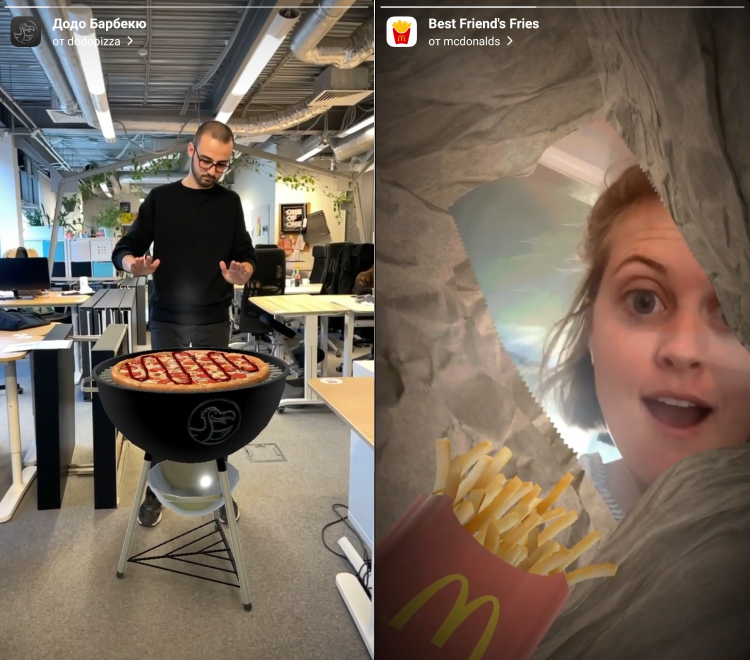
Как создать маску в Инстаграм: вдохновляйтесь у известных брендов
Можно придумать маску, посвященную какому-то мероприятию, событию — за счет этого о нем узнает больше людей.
Примерка продукта
Дополненная реальность позволяет клиентам понять, как на них будет смотреться тот или иной товар. Магазины одежды, косметики, аксессуаров добавляют в профиль маски со своими продуктами. Колористы, визажисты, тату-студии создают эффекты, с помощью которых можно примерить на себя результаты их работы.
Например, Gold Apple добавили маску с коллекцией помад YSL, Ray-Ban — с солнцезащитными очками. Второй пример можно также отнести к имиджевой акции: на фоне играет приятная музыка, фильтр создает летнее настроение.
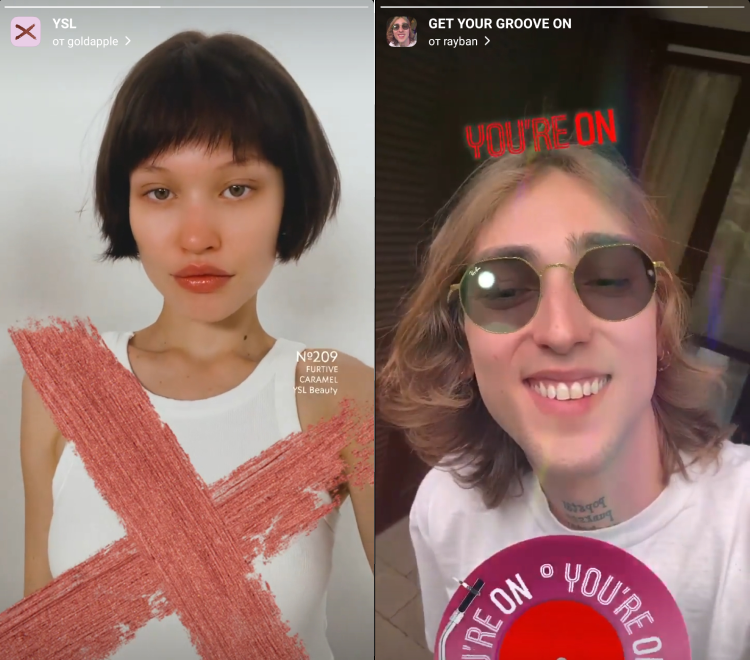
AR-эффекты позволяют оценить продукт на себе
Публикация маски
Когда все готово и проверено, вы можете опубликовать свою инстаграм-маску. Нажмите кнопку «Следующие шаги» в нижней части экрана. (Если вы ушли с предыдущей страницы, вы можете снова ее найти, вернувшись на facebook.com/sparkarhub.)
Выберите категорию и время, когда ваша маска будет запущена. Вы можете запустить ее сразу после утверждения или установить дату начала и окончания. Нажмите «Далее».
На странице «Просмотр информации» введите краткое описание того, что делает ваш эффект. Эта опция – только для ознакомительных целей. Нажмите «Далее», и вы сможете просмотреть все, что вы сделали. Убедитесь, что все правильно, и нажмите «Отправить на проверку» внизу страницы.

Обычно этот процесс занимает один рабочий день, но может и задерживаться, если желающих много. Теперь все, что вам нужно сделать, это дождаться одобрения вашего фильтра. Когда это произойдет, ваши друзья и подписчики смогут найти вашу маску в приложении.












